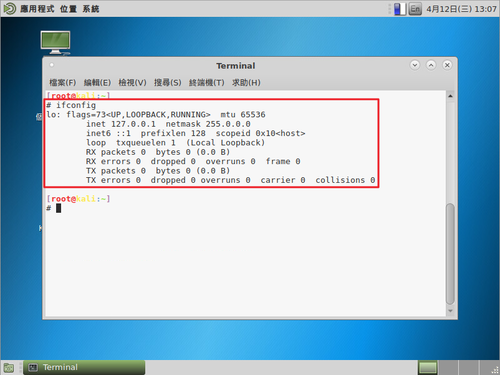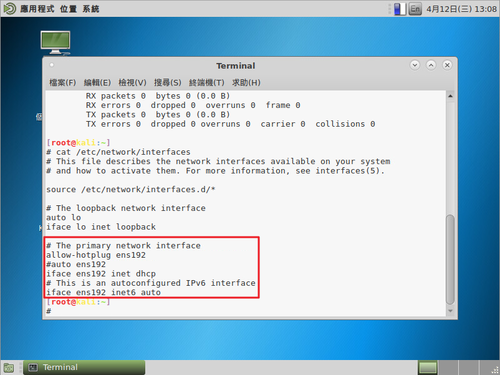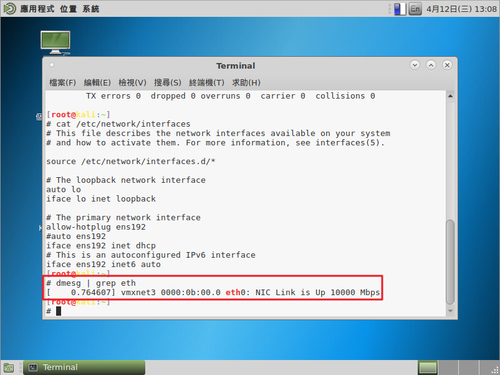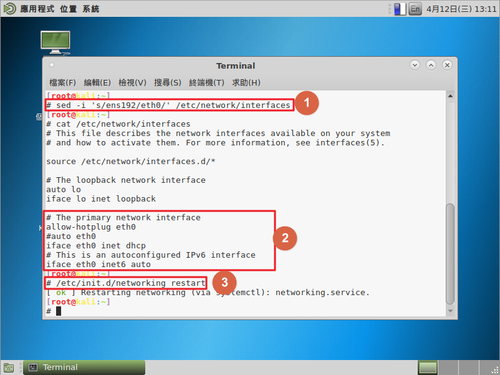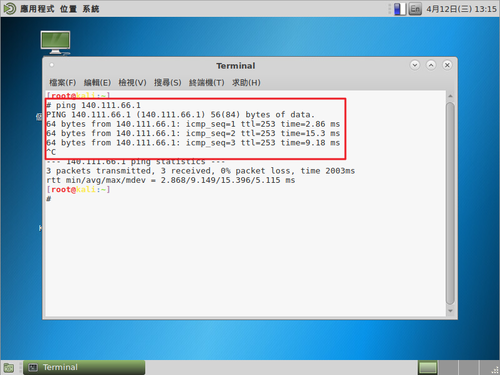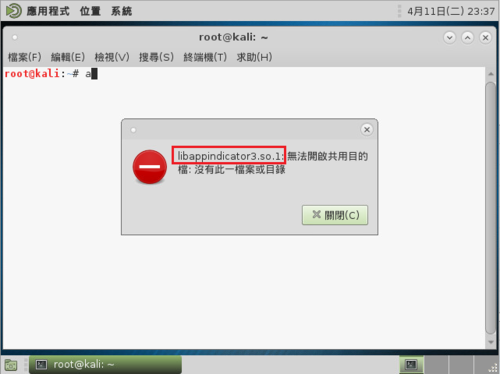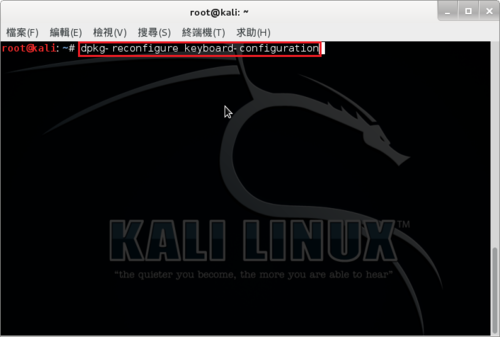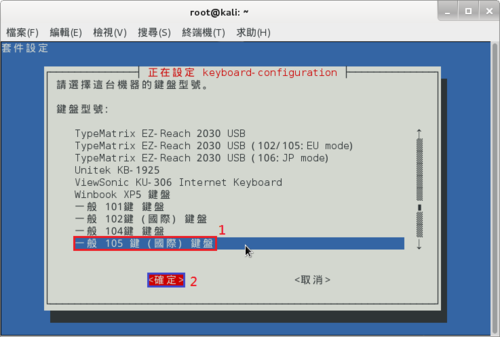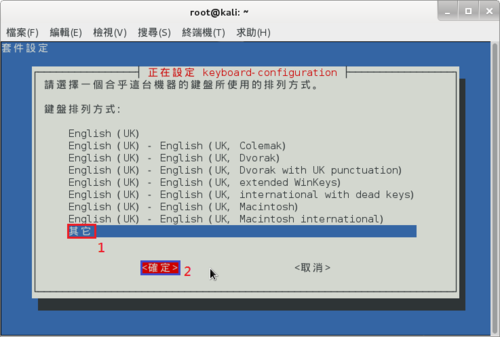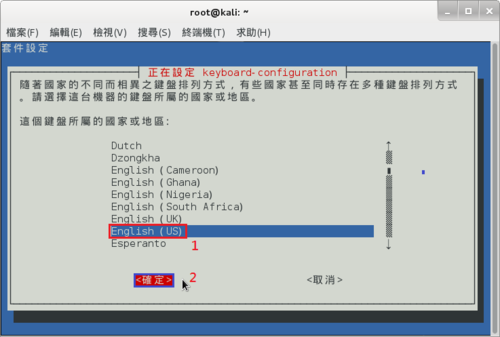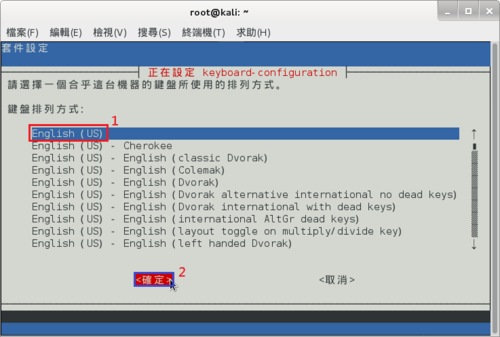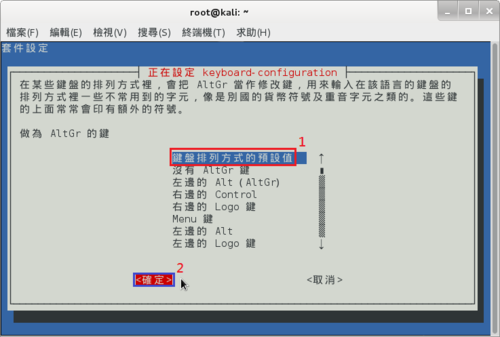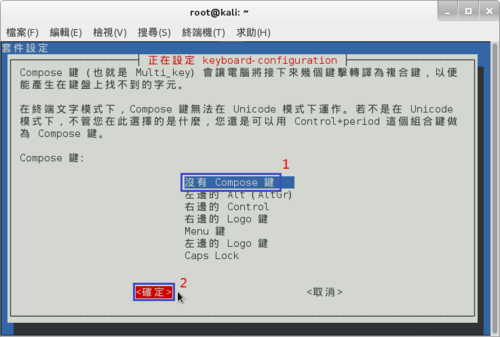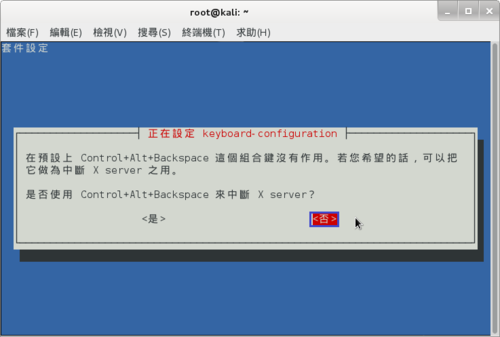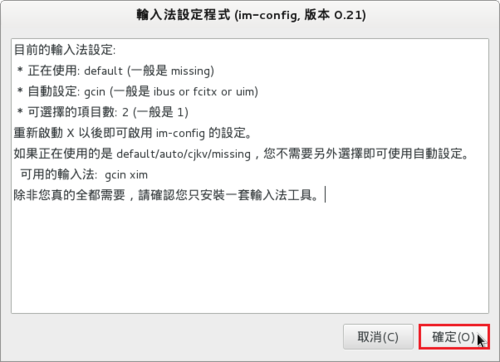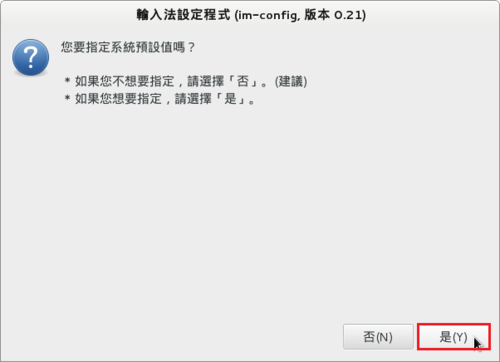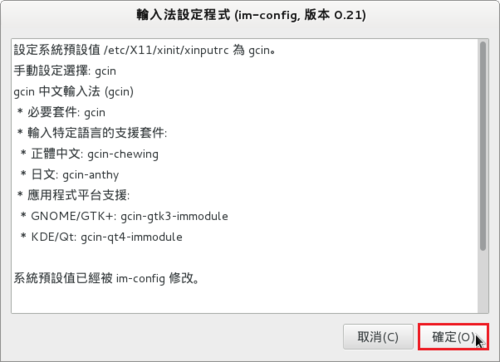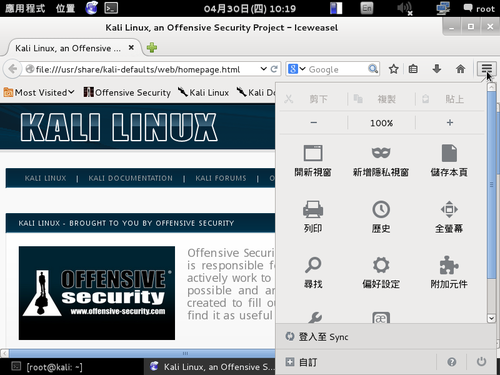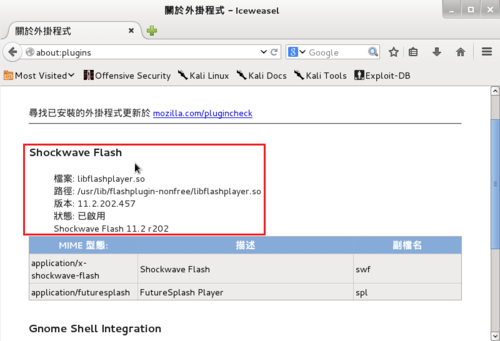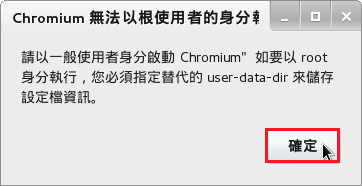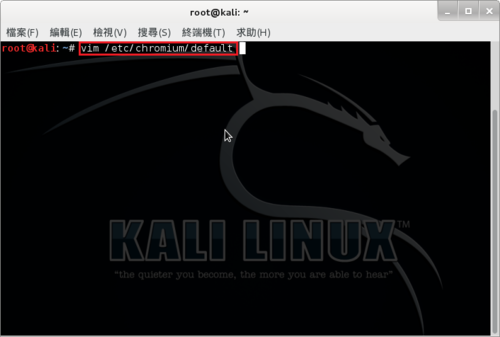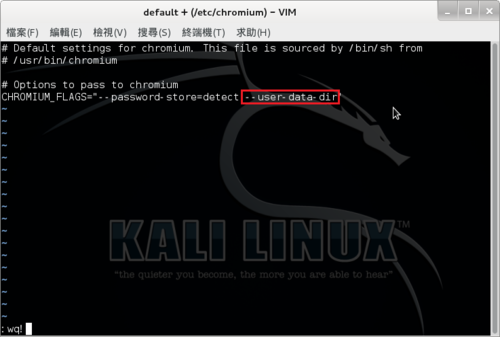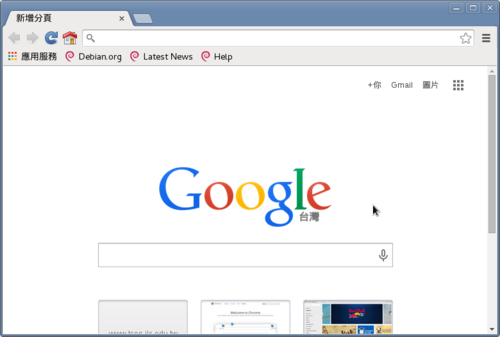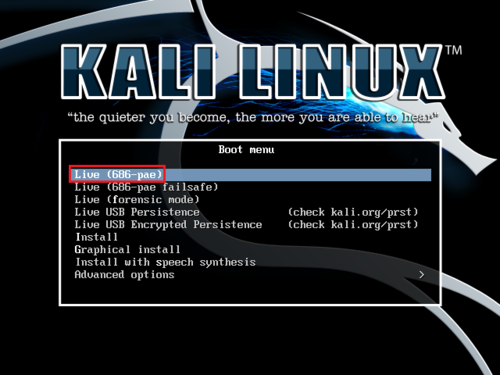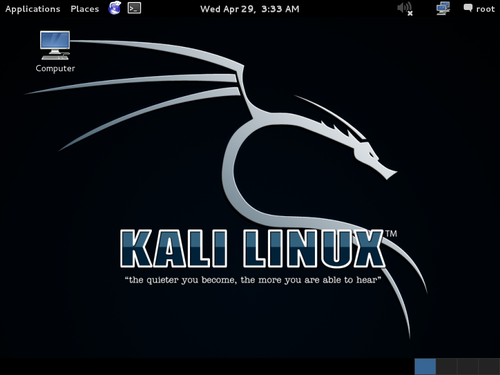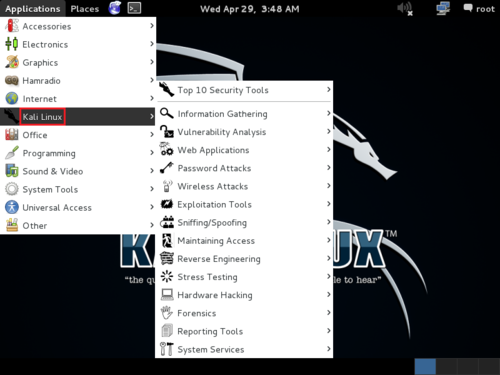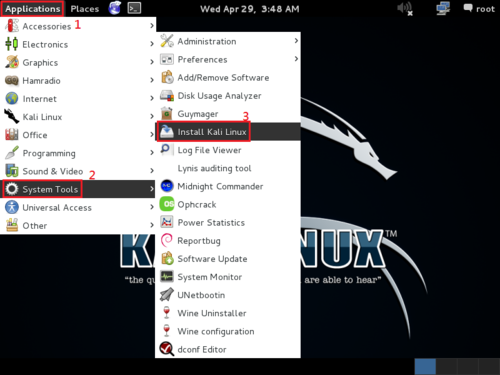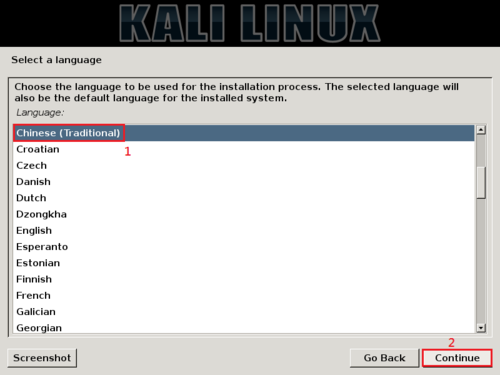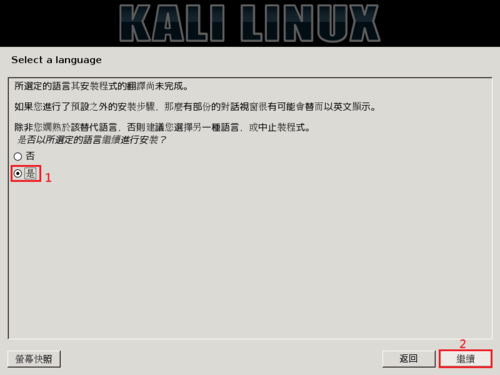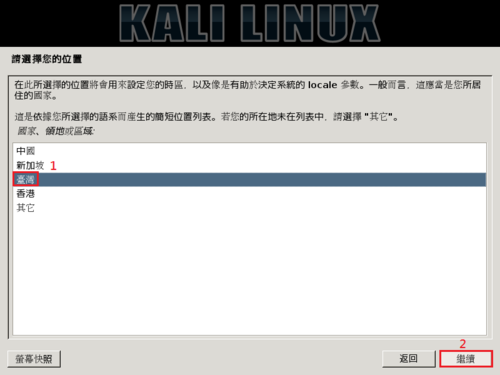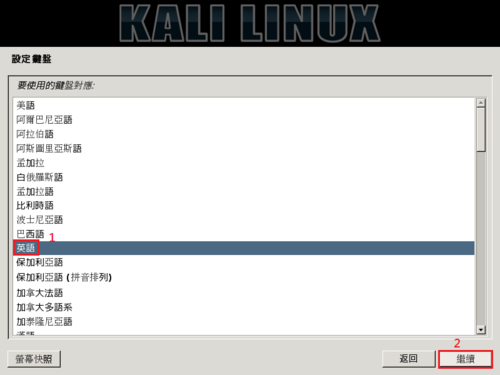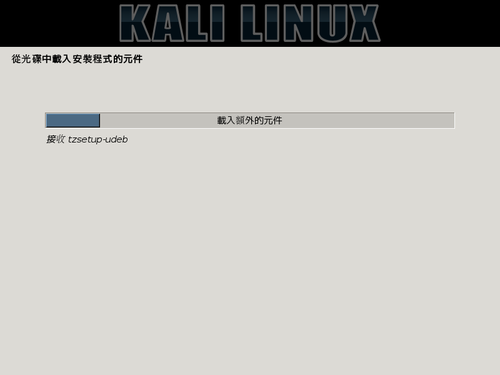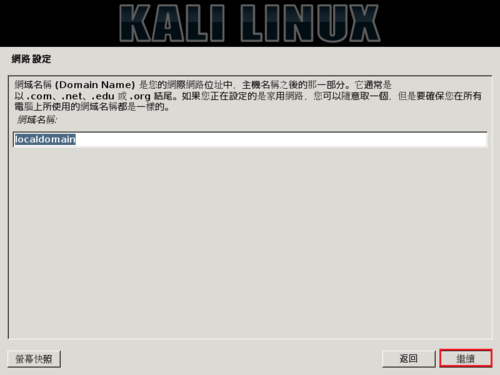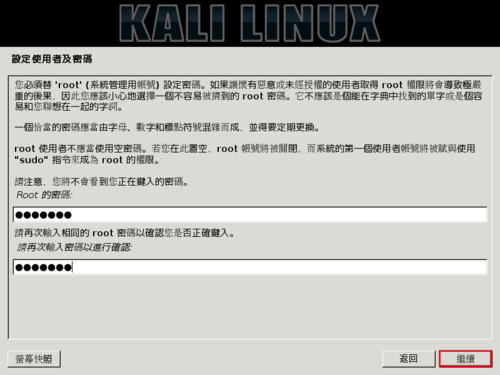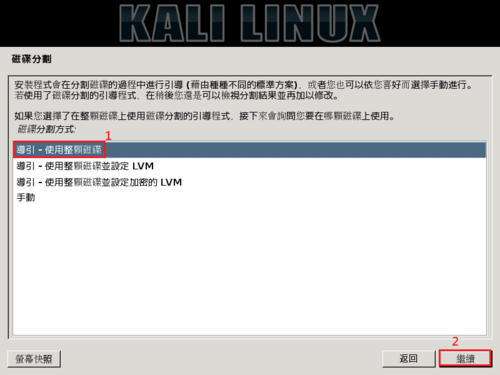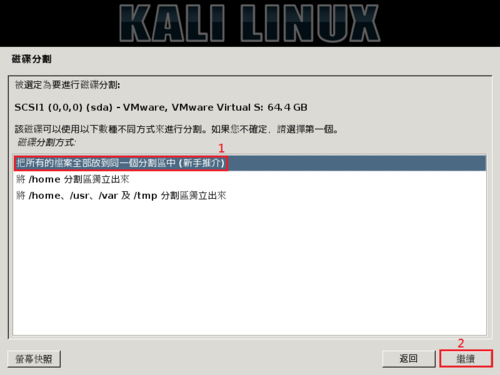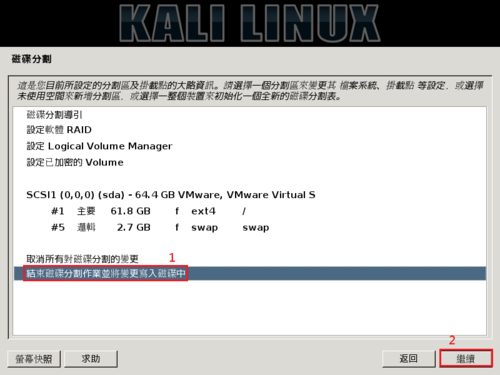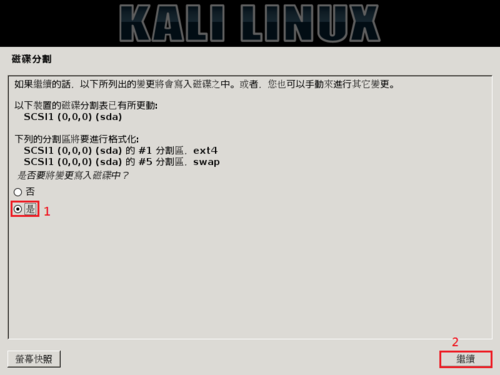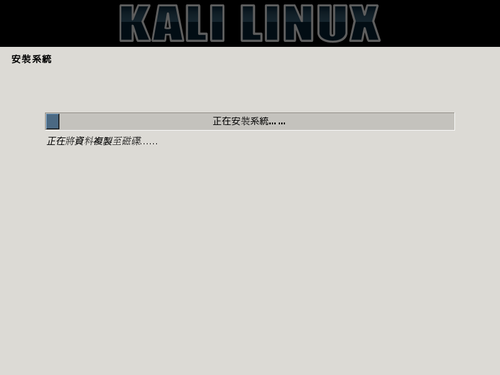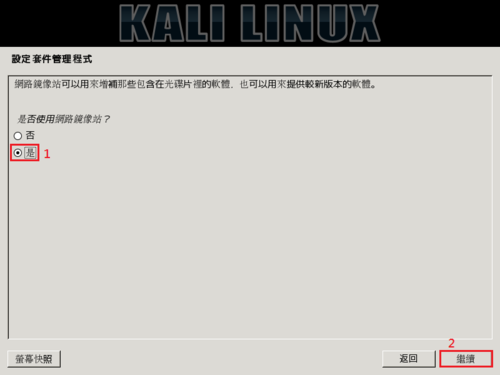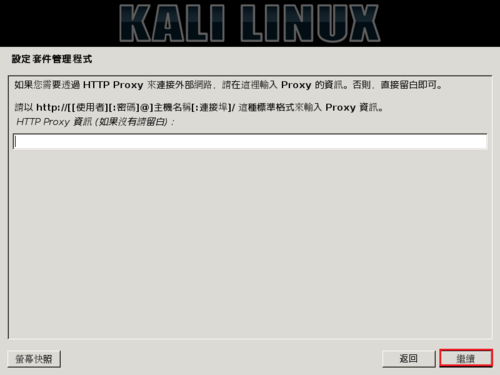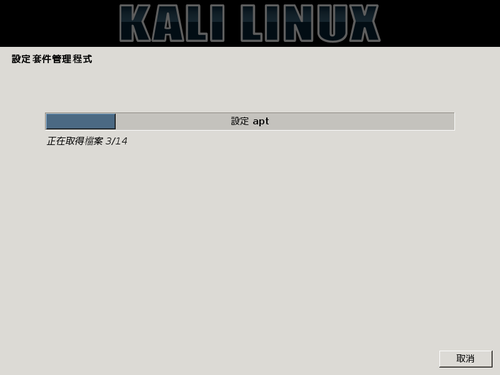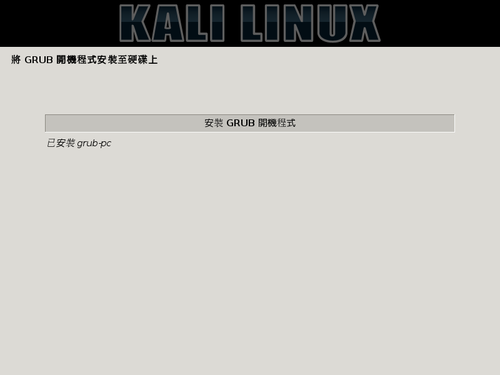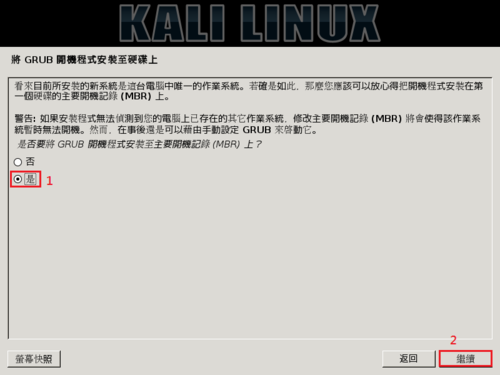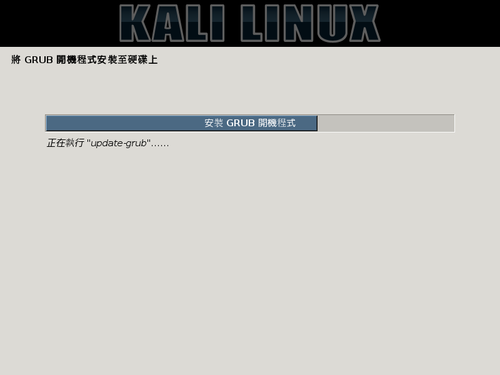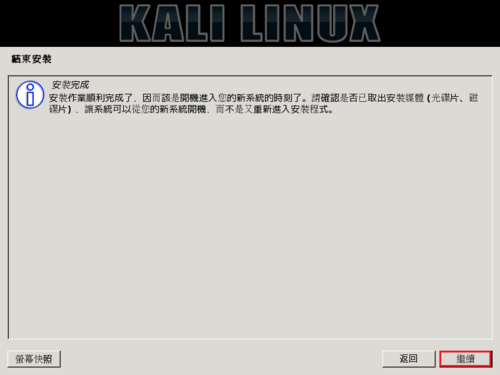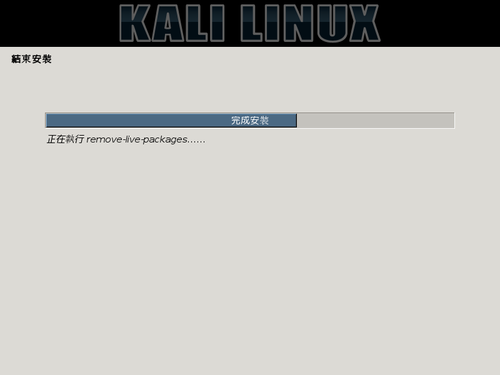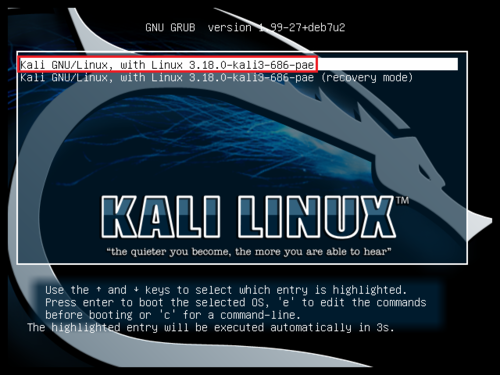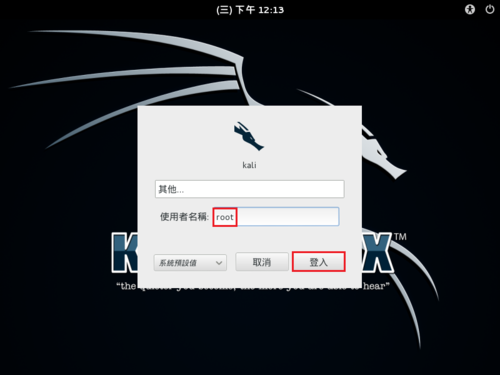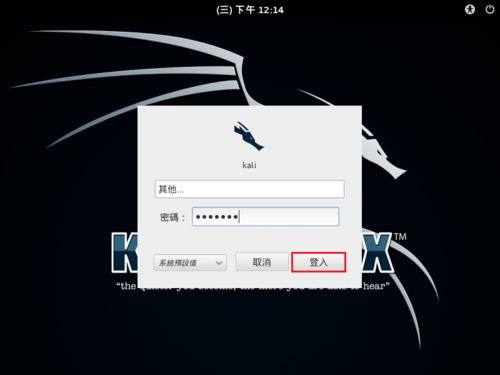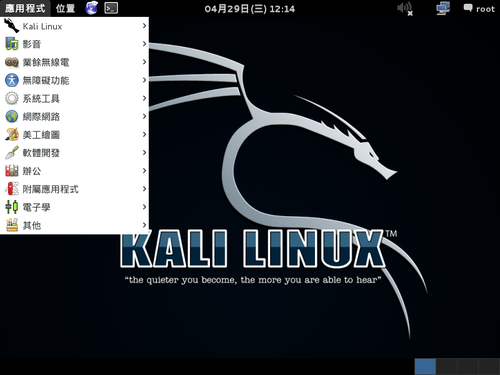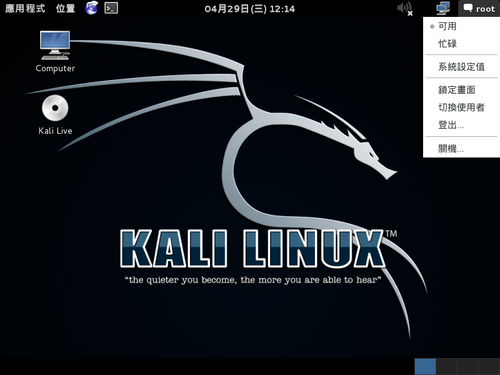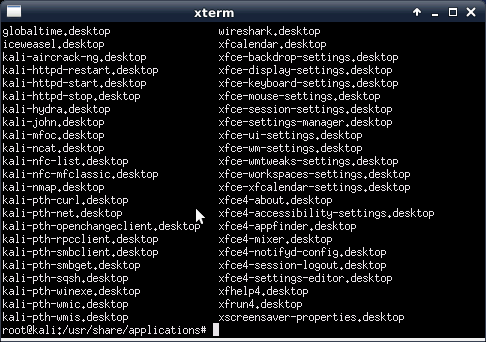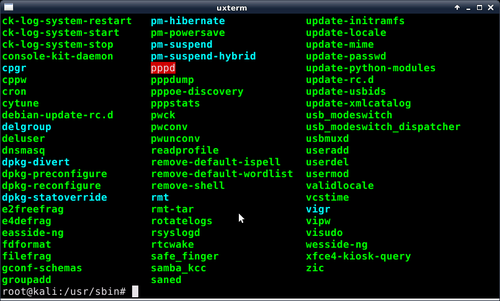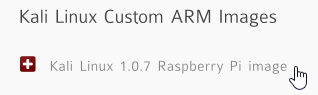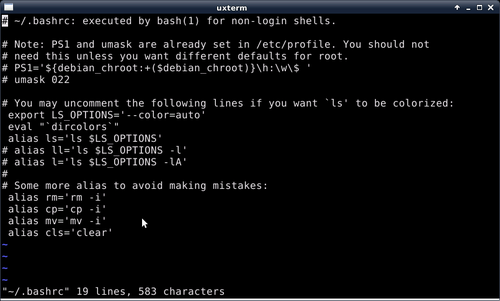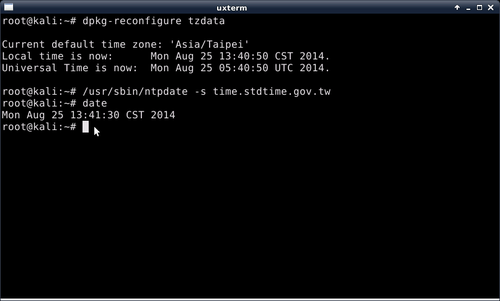參考網站:
OpenVAS 8.0 Vulnerability Scanning | Kali Linux
1. 更新套件庫及套件更新
# apt-get update;apt-get dist-upgrade
2. 安裝 OpenVAS
# apt-get install openvas
3. 設定
# /usr/bin/openvas-setup
sha1sums
2,002 100% 2.61kB/s 0:00:00 (xfr#33, to-chk=2/36)
timestamp
13 100% 0.02kB/s 0:00:00 (xfr#34, to-chk=1/36)
timestamp.asc
181 100% 0.24kB/s 0:00:00 (xfr#35, to-chk=0/36)
sent 719 bytes received 35,306,134 bytes 659,941.18 bytes/sec
total size is 35,295,201 speedup is 1.00
/usr/sbin/openvasmd
User created with password ‘bf177576-d9b8-44ae-8b6a-492ac0796acc’.
[@more@]4. 設定管理者帳號及密碼
# /usr/sbin/openvasmd –user=admin –new-password=<new-password>
5. 修改 /usr/bin/openvas-start
# vim /usr/bin/openvas-start
把
#!/bin/bash
echo “Starting OpenVas Services”
service greenbone-security-assistant start
service openvas-scanner start
service openvas-manager start
修改成
#!/bin/bash
echo “Starting OpenVas Services”
#service greenbone-security-assistant start
/usr/sbin/gsad –listen=0.0.0.0 –port=9392 –no-redirect
service openvas-scanner start
#service openvas-manager start
/usr/sbin/openvasmd –listen=0.0.0.0 –port=9390